Daha önce CD'leri kopyalayıp kodlamayı konuştuk; Burada, bu dosyaların düzgün bir şekilde etiketlendiğinden emin olmamız gerektiğini ele alacağız. Bunu EasyTAG adlı bir program kullanarak yapacağız.
Öncelikle, etiketleme tam olarak nedir? ID3 etiketleri, MP3 dosyasının kendisinde saklanan küçük metin parçalarıdır. Bu etiketler, bir müzik çalar veya taşınabilir aygıtın size sanatçı, albüm, şarkı adı ve hatta kapak resmi göstermesini mümkün kılan şeydir. Tüm bu bilgiler MP3 içinde saklanır. Etiketsiz olarak şunu görürsünüz:
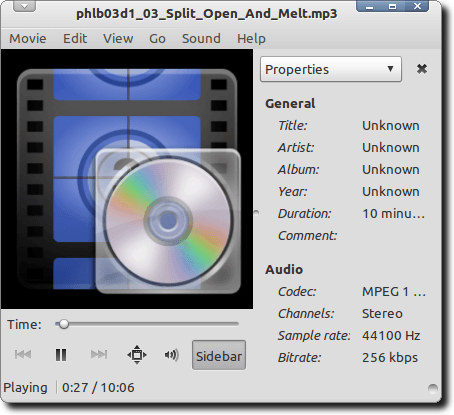
Etiketlerle, tamamen başka bir şey görürsünüz.
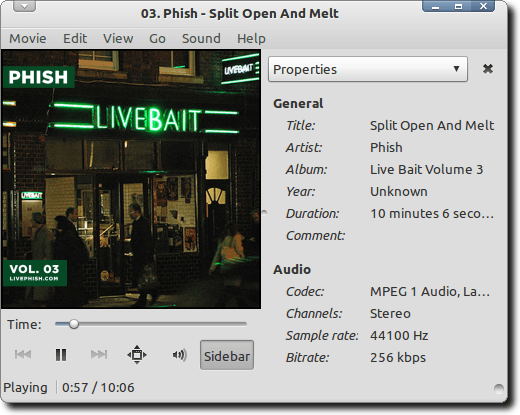
EasyTAG'ı yükleyin
Windows'ta EasyTAG'ı yüklemek için Windows yükleyicisini indirin. EasyTAG, MP3, Ogg Vorbis, FLAC ve AAC dosyalarını etiketleyen güçlü bir Linux uygulamasıdır. Debian veya Ubuntu'ya (veya türevlerine) yüklemek için, aşağıdakileri Terminal penceresine yazın:
sudo apt-get install easytag
Eğer AAC etiketlerini düzenlemek için EasyTAG kullanacaksınız, bu komutla programın bir sürümünü yüklemeniz gerekir:
sudo apt-get install easytag-aac
EasyTAG'i ID3 Etiketlerini Düzenlemek İçin
Artık EasyTAG kurulu olduğu zaman, açalım.
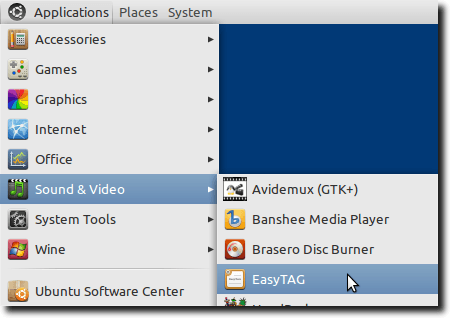
Dürüst olmak gerekirse biraz göz korkutucu olabilen bir dizi farklı seçenekle büyük bir pencere göreceksiniz.
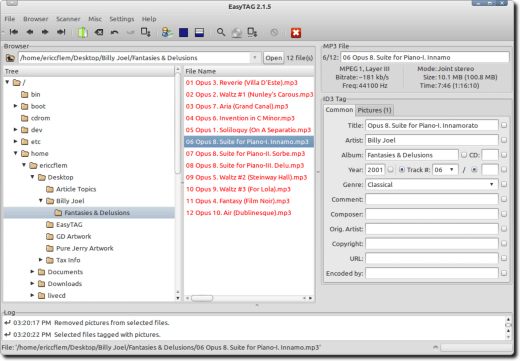
Bakalım Arayüzün farklı bölümlerinde, EasyTAG'in neler yapabileceğini öğrenmek ve öğrenmek için. Bunu yaptığımız gibi, umarım gücünün belli olur.
Vurgulayacağımız ilk bölüm dosya tarayıcısıdır. Burada müziğimizin etiketleneceği klasöre gidiyoruz.
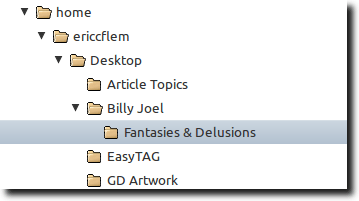
Dosya tarayıcısındaki klasöre tıklayın. ve sonraki bölmede, EasyTAG'in düzenleyebileceği klasördeki tüm müzik dosyalarını göreceksiniz.
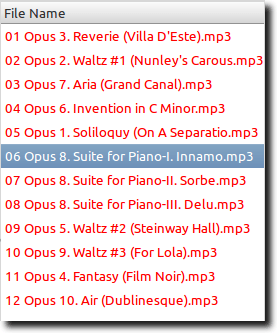
Bunlardan bazıları kırmızı ol. Bu, EasyTAG'ın bunları taradığı ve ya hataları bulduğu veya kaydedilmesi gereken değişikliklere karşı sizi uyardığı anlamına gelir. Bazı dosyalar başka bir nedenden ötürü kırmızı olacaktır; Bunun nedeni, kullandıkları ID3 standardının sürümünün, EasyTAG'in kullandığı sürümden daha eski olması ve EasyTAG'in herhangi bir “eski” sürümü en yeniye güncellemesi nedeniyle, bu değişikliği size bildirmesidir.
Tek bir dosya için ya da tüm dosyalar için tek seferde etiket bilgilerini düzenleyin (tek bir şarkıya tıklayarak ya da tümünü vurgulayarak). Bunu yaptığınızda, etiket bölmesindeki çeşitli alanlarda belirli bilgilerin göründüğünü görürsünüz.
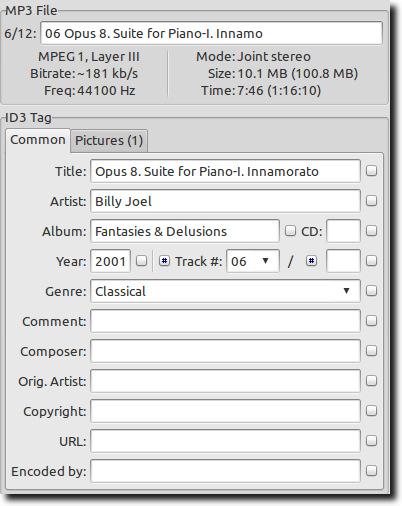
Bu görüntüde , bazı etiketler zaten doldurulmuş. Eğer yapamıyorlarsa veya bazı bilgiler yanlışsa, onu değiştirebilirdik. Ayrıca, her alanın yanında küçük bir onay kutusu vardır. Bir alanı doldurduktan sonra, bu kutuyu tıkladığınızda değişiklik, o anda vurgulanan tüm dosyalar için geçerli olması gerektiğini söyler. Bu, Sanatçı, Albüm, Yıl, Tür ve diğer genel bilgileri doldururken harika bir zaman tasarrufu sağlar, ancak Başlık alanını doldururken açıkça kullanılmamalıdır!
Ayrıca, Resimler adı verilen yukarıdaki resmin üst kısmına yakın bir sekme göreceksiniz. Tıklayın ve MP3 dosyalarınıza albüm kapağı resmi ekleyebilirsiniz.
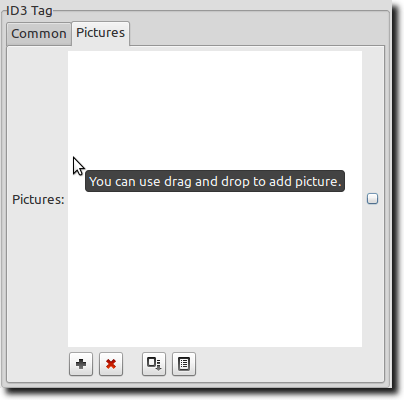
Bir görüntüyü sürükleyin (Google Image arama, Amazon veya Kapak resmini bulduğunuz her yerde, pencereye veya alttaki artı işaretine tıklayarak seçin. MP3'e gömülü olan kapak resmini kaldırmak için, kırmızı renkli X'e tıklayın. Tekrar, aynı albümdeki tüm MP3 dosyalarını uygulamak için, tüm dosyalarınızın seçildiğinden, kapak resmini eklediğinizden ve küçük kare onay kutusunu tıklattığınızdan emin olun.
Otomatik Etiket Düzenleme
Etiket bilgilerini düzenlemek için iki farklı yol vardır (hızlı ve oldukça otomatik). İlk olarak, EasyTAG çevrimiçi meta veri veritabanlarını tarayabilirsiniz.
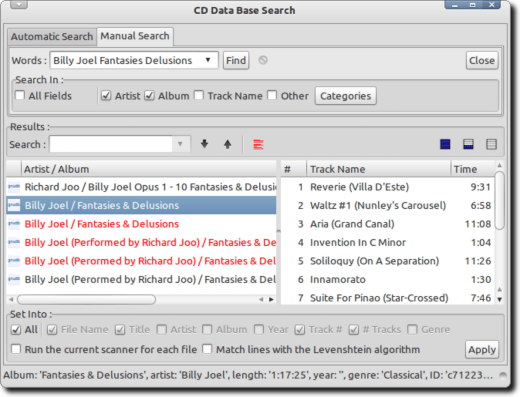
Bu özellik sayesinde, EasyTAG dosyalarınızı tarar ve bir çevrimiçi veri tabanını bir eşleşme için kontrol eder. Dosya kümenizin görünmemesi durumunda manuel olarak da arayabilirsiniz. Doğru girişi bulduğunuzda, Apply (Uygula) düğmesine basın ve EasyTAG sizin için alanları doldurur.
Diğer otomatikleştirilmiş yöntem, MP3 dosyalarınızın sürekli olarak adlandırıldığı ancak yanlış etiketlendiği zamanlar için mükemmeldir. Aynı albümdeki MP3 dosyalarının bulunduğu bir klasörünüz varsa, klasörün albümle aynı ada sahip olması mantıklıdır. Ve bu klasör sanatçının adını kullanarak başka bir klasörde olabilir. Ve MP3 dosyalarının kendileri de dosya isminde parça numarası ve şarkı adı ile isimlendirilebilirdi.
01-Song_Title.mp3
Bu durumda Tarayıcı menüsündeki Etiketleri Doldur seçeneğini seçin ve bu küçük pencereyi göreceksiniz.
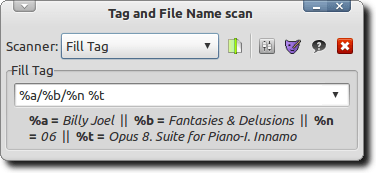
Sadece EasyTAG'a dosya ve klasörlerinizin kullandığı deseni ve bu bilgilere (klasör ve dosya adlarına) göre desene, desene bağlı olarak doğru etiketleri gireceğini söyleyin. Bunun tersini de yapabilirsiniz: dosyalarınızın mükemmel bir şekilde etiketlendiğini, ancak tutarsız bir şekilde adlandırıldığını varsayarak, EasyTAG'ın dosyalarınızı etiketlere göre yeniden adlandırmasını sağlayabilirsiniz.
EasyTAG'ın yapabileceği çok daha fazla şey var. Çok fazla özelliğe sahip büyük bir program (ve potansiyel olarak büyük bir öğrenme eğrisi), ancak bu çabaya değer. Müziğinizi etiketlemek için güçlü bir araç isteyen bir Linux kullanıcısı iseniz, EasyTAG en iyi araçlardan biridir, en iyisi değilse.